Table of Contents
こんにちは、Fusic武末と申します。
PhpStorm開発環境整備人と勝手に名乗っていきます。
前回は「Dockerコンテナ実行」について紹介しました。
今回は「Dockerコンテナ連携」についてやっていきたいと思います!
目次
- サービスツールウィンドウについて
- コマンドの実行
- 詳細情報やプロセスの表示
前提条件
- PCはMacを使用
- 前回の記事の設定が終了していること
サービスツールウィンドウについて
PhpStormではサービスツールウィンドウにコンテナに関する情報を確認できます。表示されるのは以下の6つです。
Log:コンテナの標準出力ストリームからのログメッセージ
Properties : コンテナ名とID、及び対応するイメージID
Environment Variables : コンテナに適用されている環境変数一覧
Port Bindings : 現在設定されているポートバインディング
Volume Bindings : 現在設定されているボリュームバインディング
Files : コンテナ内のファイル一覧
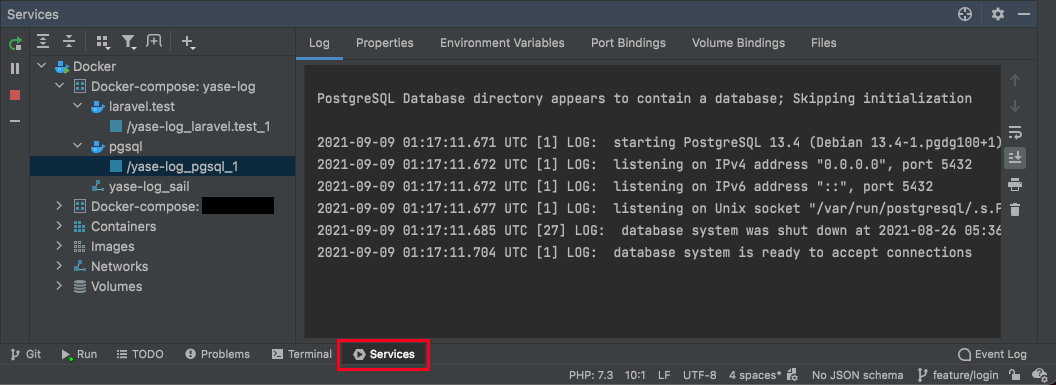
今までは設定されている環境変数が正しいかどうかコマンドで確認していたんですが、
一覧で簡単に確認できるようになっているのでありがたいですね!
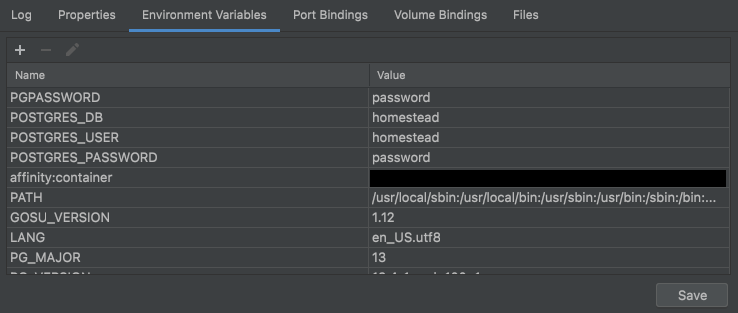
コマンドの実行
次にコンテナに対しコマンドを実行してみたいと思います。
まず、コマンドを実行したいコンテナを右クリックして、「Exec」を選択します。
「Create and Run」を選び、コマンドに /bin/bash と入力します。
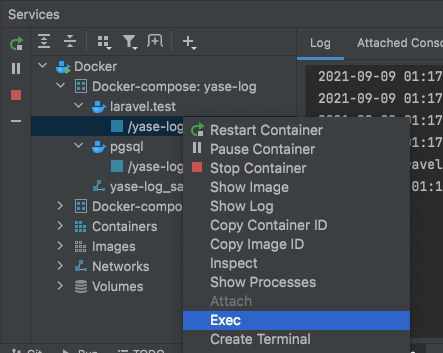
そうすると下図のようにPhpStorm内にコマンドラインが表示され、ここからコマンドを実行できるようになりました。
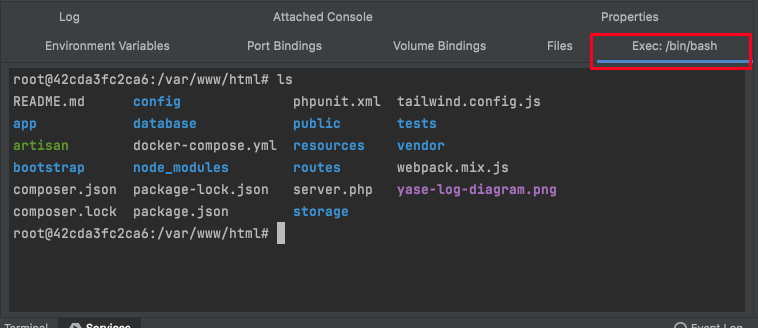
詳細情報やプロセスの表示
この情報はちょっとしたおまけ程度のものですが、PhpStormではコンテナに関する詳細情報やプロセス一覧もシームレスに閲覧することができます。
本来、これらの情報は docker inspect や docker top といったコマンドを打たないとみれないので便利だな〜と思いました。
詳しくはこちらに記載されていますので、興味がある方はチェックしてみてください!
まとめ
今回はPhpStormからのDockerコンテナ連携についてまとめてみましたた。
次回はPostgresのコンテナにPhpStormから接続・操作について紹介したいと思います。
ありがとうございました!
参考文献:PhpStorm公式 Docker

takematsu
Company : Fusic CO., LTD. Program Language : PHP, Java/Kotlin, Python Skills : AWS, Terraform, gRPC Interest: Serverless, TDD, Agile Practice